Chromecast on Google'i lihtne lahendus meediumide juhtmeta voogesitamiseks otse telefoni rakendustest Chromecasti toega telerisse. See on üks lihtsamaid viise kõigi HDMI-pordiga telerite täiendamiseks, Chromecast Ultra esindab parimat, mida saate osta 4K ja HDR sisu toega. Siit saate teada, kuidas seadistada mis tahes Chomecast oma kodus teleris.
Selles juhendis kasutatud tooted
- Google'i parim: Google Chromecast Ultra (69 dollarit Amazonis)
- Mitte 4K telerite puhul: Google Chromecast (3. põlvkond) (35 dollarit Amazonis)
- Vajalik rakendus: Google Home rakendus (Tasuta Google Play poes)
Chromecasti seadistamine
- Ühendage Chromecasti pistikupessa a energiaallikas ja an HDMI-port teleris.
- Veenduge, et teil on Google Home rakendus telefoni või tahvelarvutisse alla laaditud (Toetatakse ka iOS-i).
- Ühendage telefon või tahvelarvuti WiFi-võrk soovite, et Chromecast oleks sisse lülitatud.
- Ava Google Home rakendus oma seadmes.
- Peaksite nägema valikut Uue seadme seadistamine aga kui te seda ei näe, puudutage lihtsalt nuppu Lisa ikoon (+).
- Puudutage valikut Seadistage seade
-
Puudutage valikut Seadistage oma kodus uued seadmed.
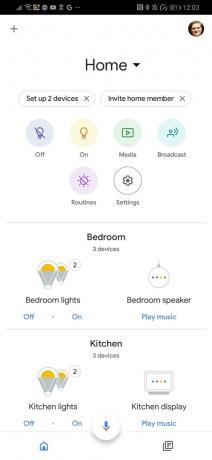

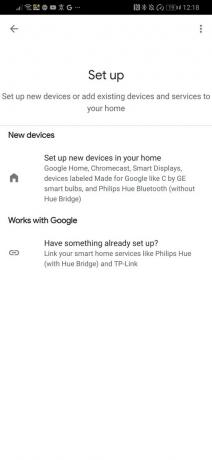 Allikas: Android Central
Allikas: Android Central - Järgmisena palutakse teil vali kodu, kuidas Google korraldab kõik teie Google'i kontoga ühendatud nutikad tooted.
- Puudutage nuppu seade, mille soovite seadistada. See sildistatakse Chromecastiks või Chromecast Ultra'ks, sõltuvalt seadistatavast seadmest.
-
Veenduge, et rakenduse neljakohaline kood vastab teie teleri koodile.

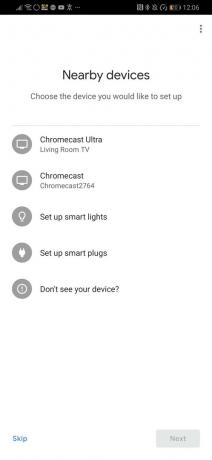
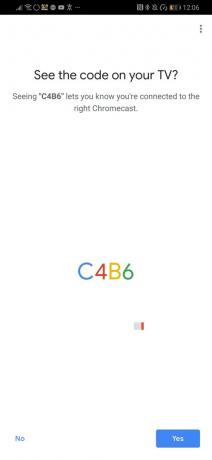 Allikas: Android Central
Allikas: Android Central - Valige, kas soovite oma seadme statistika ja krahhiaruanded Google'ile tagasi saata.
- Pange oma Chromecasti toa asukoht. See on eriti oluline, kui kavatsete oma kodus mitu Chromecasti seadistada.
-
Puudutage ikooni WiFi-võrk. Te ei pea sisestama sisselogimisandmeid seni, kuni teie telefon on sellega juba ühendatud.
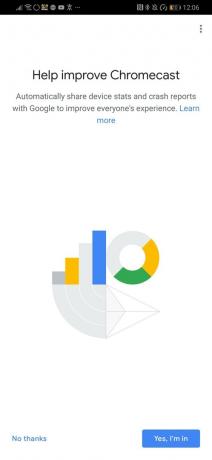
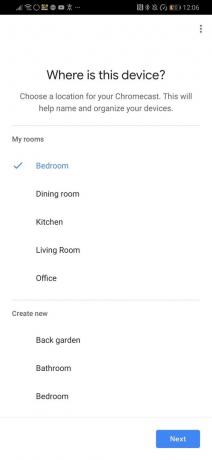
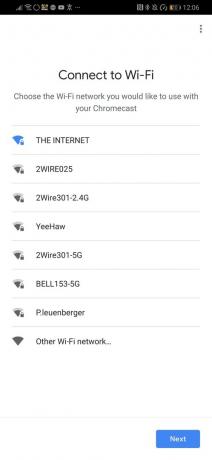 Allikas: Android Central
Allikas: Android Central
Muud asjad, mida peate võib-olla teadma
Siin on veel mõned väikesed asjad, mida tasub tähele panna:
- Paljude telerite tagaküljel on USB-port ja teil võib tekkida kiusatus juhtmepiinad kärpida ja lihtsalt voolu saamiseks oma Chromecasti sellesse ühendada. Isegi kui proovite seda ja leiate, et see varustab teie Chromecasti piisavalt energiat, pole see soovitatav Teleri USB-pordid on teadaolevalt ebausaldusväärsed ja ka teie Chromecast tuleb iga kord, kui telerit keerate, taaskäivitada peal.
- Chromecast Ultra sisaldab toiteallikasse sisseehitatud Etherneti porti, mida saate kasutada traadita ühenduse asemel. Juhtmega ühendus ei pruugi olla võimalik, sõltuvalt modemi / ruuteri asukohast, kuid see võib olla parem seadistus, kui soovite 4K-s voogesituse ajal vältida video puhverdamist või kogelemist.
- Chromecasti jaoks õige ruumi üksikasjade määramine on eriti oluline, kui soovite sisu kutsumiseks kasutada Google'i abimeest, kuna peate oma häälkäskluse tegemisel ruumi määrama. Näiteks ütleksite: "OK Google, mängige Office'i magamistoas Chromecasti".
Chromecasti probleemide tõrkeotsing
Chromecasti seadistamine on suhteliselt lihtne protsess, kus Google Home rakendus hoiab teie käest läbi selle kõige. Seal on tonni Chromecasti toega rakendused teleri, filmide, muusika, mängude ja palju muu jaoks, nii et kui olete oma Chromecasti seadistanud, võite rakenduse paremas ülanurgas lüüa selle Chromecasti logo ja alustada telerisse ülekandmist.
Kui märkate oma Chromecasti voogesituses pettumust valmistavaid probleeme, ärge pahandage. On teada mõningaid probleeme, mis võivad põhjustada halva ühenduse teie Wi-Fi-võrguga või telefoni meediumikontrollide kadumise. Õnneks on meil kollektsioon kiirparandused tavaliste Chromecasti probleemide jaoks mis aitab teil Chromecasti kasutuskogemusest parimat saada.
Meie parimad seadmed valivad
Praegu on saadaval kaks Chromecasti, kuid Chromecast Ultra on see, mida keegi peaks kaaluge 2020. aastal ostmist, välja arvatud juhul, kui soovite väiksema teleri jaoks varuks mitte-4K voogesitusdongelit magamistuba.
Chromecast Ultra on tulevikukindlam valik, kui olete uue mudeli turul. See toetab 4K HDR voogesitust ja töötab ka Google Stadiaga kõigi teie mängu voogesituse vajaduste jaoks.
Marc Lagace
Marc Lagace on Android Centrali rakenduste ja mängude redaktor. Ta on mängija olnud suurema osa oma elust ja läbinud tegelikult videomänguteooria ülikoolikursuse - mille ta ka ise ässitas! Temaga saate ühendust võtta Twitteris @spacelagace.
